word页眉横线怎么设置粗细 word文档如何设置页眉线粗细
更新时间:2022-06-01 09:45:13作者:xinxin
用户在进行word文档制作的过程中,为了方便其它人员进行浏览,通常都需要制作文档的页眉,而大多情况下要求的word文档页眉都是双线模式的,通常也都会选择给页眉设置上粗下细,可是word页眉横线怎么设置粗细呢?这里小编就来教大家word文档设置页眉线粗细方法。
具体方法:
1、首先进入word,然后双击页眉进入编辑。
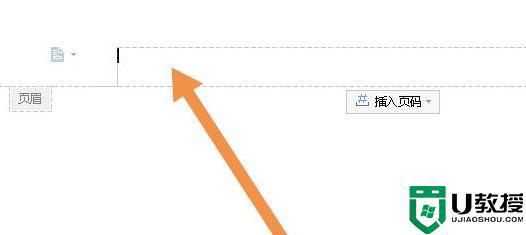
2、然后点击边框图标边上的小三角。
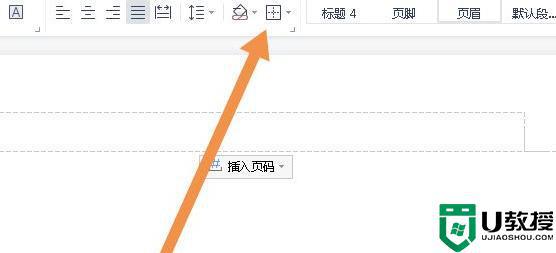
3、再点击“边框和底纹”。
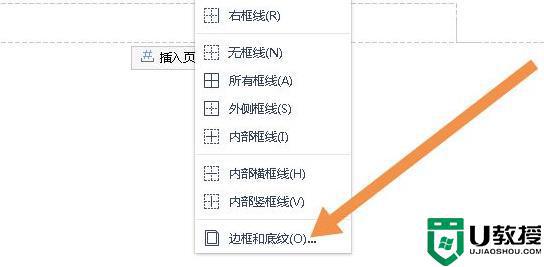
4、选择自己需要的宽度,然后点击“确定”。
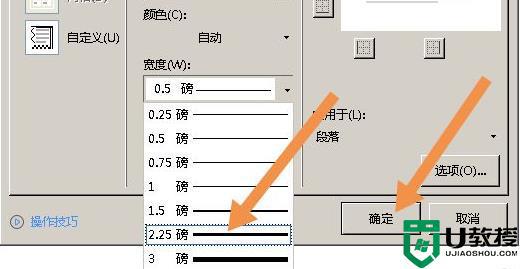
5、然后在页眉输入文字,点击下框线。
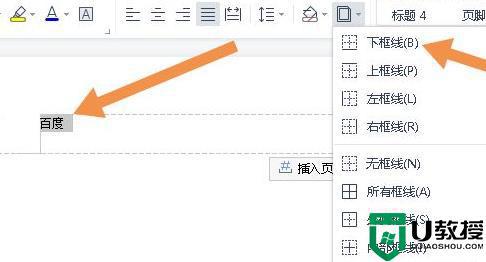
6、最后删除文字,线条就变粗了。
以上就是关于word文档设置页眉线粗细方法了,还有不清楚的用户就可以参考一下小编的步骤进行操作,希望能够对大家有所帮助。
word页眉横线怎么设置粗细 word文档如何设置页眉线粗细相关教程
- 如何删除word页眉横线 删除word文档页眉横线方法
- word中如何设置页眉长短 word 页眉横线长短设置方法
- 2007版word如何去除页眉横线 07版word页眉横线怎么去掉
- word页眉横线怎么删除 word删除页眉横线的图文教程
- word页眉横线怎么往上移动一点 word文档页眉横线往上移动设置方法
- 如何删除word页眉上的横线 怎么删除页眉上面的横线
- word里的页眉怎么设置 word文档中怎样设置页眉
- 如何去掉word页眉的横线 word页眉上有一条线怎么去掉
- word页眉上有一条线怎么去掉 word页眉上的横线怎么删除
- 如何删除word页眉上的横线 如何删除眉头的横线
- 5.6.3737 官方版
- 5.6.3737 官方版
- Win7安装声卡驱动还是没有声音怎么办 Win7声卡驱动怎么卸载重装
- Win7如何取消非活动时以透明状态显示语言栏 Win7取消透明状态方法
- Windows11怎么下载安装PowerToys Windows11安装PowerToys方法教程
- 如何用腾讯电脑管家进行指定位置杀毒图解

